Inštalácia widgetov do inteligentnej televízie

- 4044
- 727
- Ernest Mikloško
Widgety sú modulmi práce pre prácu v konkrétnom prostredí (na webovom prostriedku alebo v zariadení) a vykonávanie jednej konkrétnej funkcie. V tomto článku budeme mať záujem o widgety pre inteligentnú televíziu a ich inštaláciu.

Aké je kúzlo miniaplikácie
Prečo musia byť zviazaní s inteligentnou televíziou, je to vidieť z nasledujúceho.
Faktom je, že ak sa vaše zariadenie prostredníctvom prehliadača obráti na internetový prostriedok, potom by malo mať na svojej doske príležitosť stráviť veľký objem prevádzkových údajov. Televízory nemajú také funkcie.
A tu widgety prichádzajú na programy záchranného grafického ostreľovania, ktoré odrážajú informácie o obrazovke, ktoré sa tvoria niekde v cloude.
Ukazuje sa, že widgety nainštalované v inteligentnej televízii nie sú to, že výrazne skrátia čas odrazu obrázka pre diváka, ale tento úvah robia takmer okamžite.
Kategórie
Podľa ich účelu sú widgety inteligentnej televízie distribuované tým, ktoré je možné nainštalovať na prezeranie:
- TV IPTV;
- Informačné balíčky (správy, meny, mapy atď.);
- špeciálne aplikácie pre 3D obsah;
- miesta súvisiace s tréningom;
- tematické videá rôznych orientácií;
- s prístupom do sociálnych sietí a T. D.
Kde to dostať
Najvýznamnejší hráči na trhu (Samsung, LG, Philips, Sharp) majú svoje vlastné verejné webové stránky, kde si môžete kúpiť hotové aplikácie pre každú značku.
Pre LG - Toto je služba LG Apps TV Service. Philips - AppGallery.
A rozmanitosť mäkkých Samsung je prezentovaná v internetovom obchode pre televízne aplikácie Samsung.

Okrem toho, keďže spoločnosť Samsung otvorila svoju platformu Smart TV pre tretie strany, v bezplatnom priestore internetu je pre svoj produkt veľa dostupných nástrojov.
Widgets for Samsung Smart TV nájdete napríklad tu http: // smarttvNews.ru/widgets/.
Nainštalujeme štandardne
Takže inteligentné televízne okno vyzerá na televízoroch Samsung:
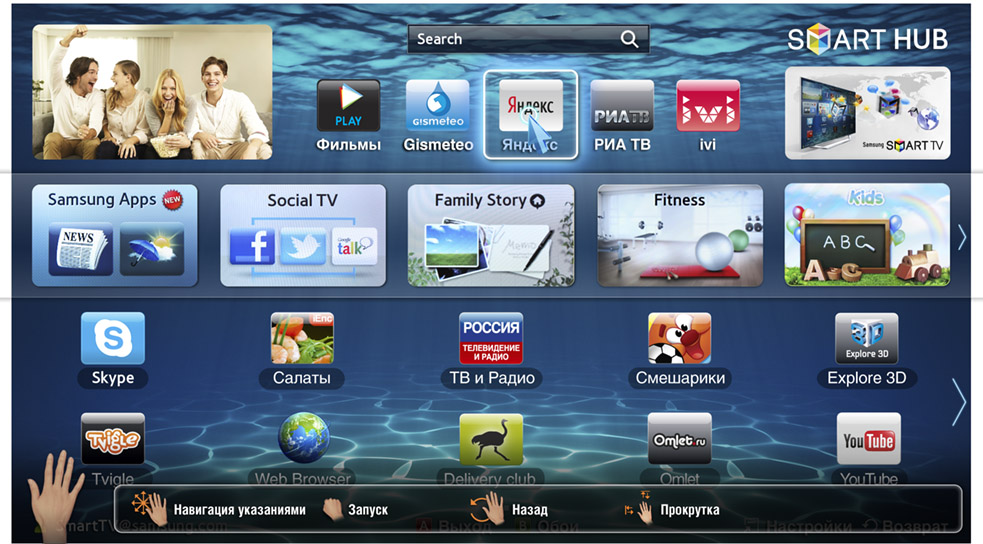
Ak chcete nainštalovať aplikáciu, musíte prejsť do ponuky Smart TV (SmartHub- dostaneme sa do nej na červenom tlačidle diaľkového ovládača).V okne vyhľadávania získajte názov miniaplikácie. Potom aktivujte vyhľadávanie a elementárne postupujte podľa automatického predplatného.
Na konci procesu nechajte miesto obchodu - novo nainštalované widgety sa nachádzajú v záložkách.
Ak ich nemôžete nainštalovať týmto spôsobom, môžete vyskúšať (po kontrole pripojenia na internet) z jednotky Flash Drive.
Nainštalovať z jednotky Flash
Inštalácia aplikácie pre inteligentnú televíziu z flash jednotky začína prípravnými operáciami.
Najprv musíte naformátovať jednotku Flash vo formáte FAT32. Je vhodné to urobiť v konkrétnom programe (sťahujte https: // fat32-format.Udeliť.Sftonický.Com/).
Vložením jednotky USB Flash do hniezda a označením potrebného listu programu aktivujeme začiatok formátovania:
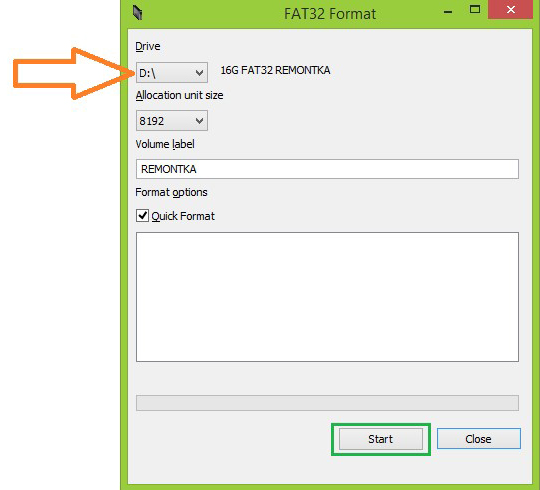
V minulom formátovaní musí jednotka USB Flash vytvoriť adresár UserWidget:
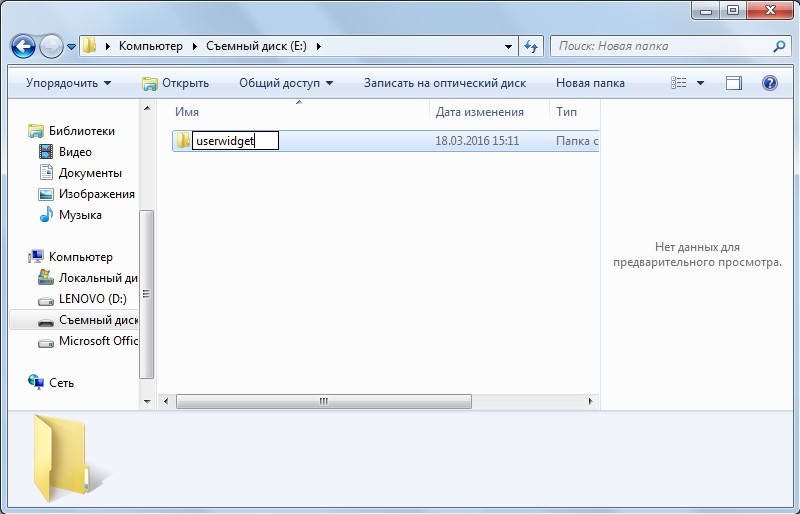
Je to tento priečinok, ktorý bude určený na umiestnenie v widgetoch, ktoré nájdete na internete.
Dôležitý. Archívy obsiahnuté v adresári UserWidget nie sú potrebnéĎalej sa jednotka pripojí k televízoru (niekedy sa odporúča, aby bol vypnutý).
Televízor autonómne určuje aplikáciu Smart TV zaznamenanú na jednotke a inštaláciách Flash.
Na začiatku tohto postupu sa spustí správa, ktorá obsahuje balík USB (inštalácia s USB sa začala) a na konci sa hotový balík (inštalácia balíka je u konca).
Po tomto postupe by sa mal v ponuke Smart TV objaviť nový widget.
Inštalácia s adresami IP
Pre televízory Samsung E -Series musíte aktivovať tlačidlo Smart Hub (Hub je TV). Aktivujte červené diaľkové ovládanie.
Účet Samsung je zriadený vývojom vývoja. Hodnota hesla sa určuje automaticky a používateľ neuvádza.
Tapi na „vchode“ zvýraznené červeným tlačidlom:
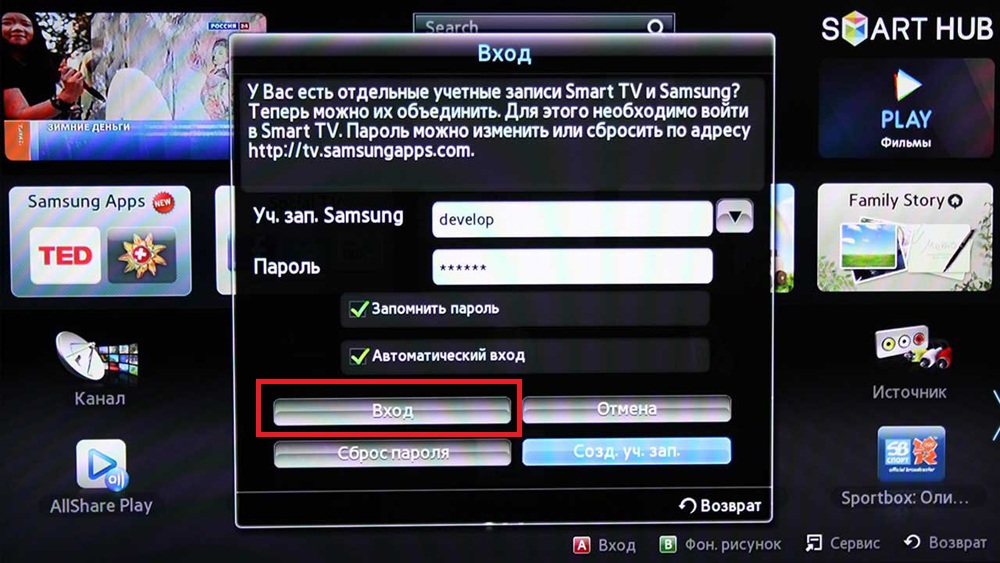
Ďalej pozdĺž kľúčov Key, keď sme sa dostali do „nastavení“ a „vývoja“, musíme súhlasiť s navrhovanou a označenou riadkom „Nastavenia IP“ (označené červenou).
Zadajte IP samotnej aplikácie - je obsiahnutá v prehľade aplikácie alebo na webe:
Ak sa všetko zavedie správne, začne sa inštalácia.
Nezabudnite reštartovať inteligentnú televíziu - Vystúpte z nej a znova zadajte.
V televízoroch iných epizód budete musieť použiť podobné časti ponuky.
Pre série Samsung F ako heslo použite význam „SSO1029Dev!„.
Nakoniec uvádzame príležitosť zoznámiť sa s podrobným videom o inštalácii widgetov Smart TV pre rôzne modely Samsung.
Teraz ste podrobnejšie o widgetoch pre inteligentnú televíziu a spôsoby ich inštalácie. Nainštalujte a užite si prezeranie.
Opýtajte sa nám viac otázok, zanechajte komentáre.
Prečítajte si naše ďalšie články.

